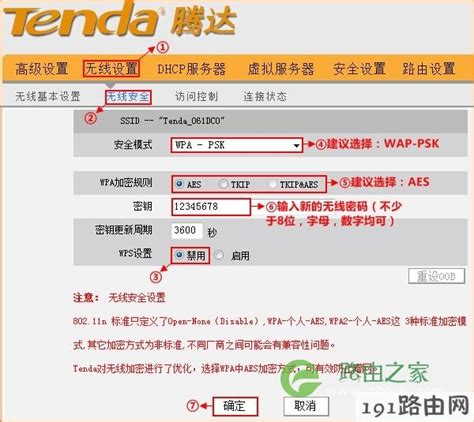腾达路由器WISP中继设置:轻松实现无线WAN万能中继
腾达路由器无线WAN万能中继模式(WISP功能)设置指南
在现代家庭或办公环境中,无线网络的覆盖范围和信号强度往往是我们关注的重点。特别是在大型住宅或多层建筑中,一个路由器可能无法满足所有区域的无线信号需求。这时候,腾达路由器的无线WAN万能中继模式(WISP功能)就派上了用场。本文将详细介绍如何设置腾达路由器的WISP功能,让你的无线网络覆盖更广、信号更强。
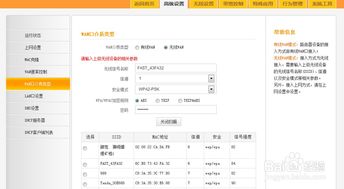
一、了解WISP功能
WISP,即无线WiFi信号中继,也被称为无线WAN。它的主要作用是放大另一台无线路由器上的无线WiFi信号,从而扩展无线WiFi信号的覆盖范围。例如,如果你在客厅安装了一台无线路由器并配置好了无线WiFi,但在卧室里无法搜索到客厅路由器的WiFi信号,这时你可以在卧室安装一台腾达路由器,并通过WISP功能与客厅的路由器建立连接,从而增强卧室的无线信号覆盖。

二、设置前的准备工作
在设置腾达路由器的WISP功能之前,你需要准备以下信息:

1. 上级无线路由器的WiFi名称(SSID):这是你已经可以正常上网的那台路由器的WiFi名称。
2. 无线密钥:这是上级路由器的WiFi密码,用于连接和认证。
3. 安全模式、信道、加密规则:这些信息可以在上级路由器的设置界面中查看,设置WISP功能时需要用到。
三、设置步骤
接下来,我们将详细介绍如何设置腾达路由器的WISP功能。
1. 配置电脑IP地址
首先,你需要将电脑的本地连接IP地址设置为“自动获得IP地址”。以下是Windows系统的配置步骤:
点击桌面右下角的网络图标,打开“网络和共享中心”。
点击“更改适配器设置”。
右键点击“本地连接”,选择“属性”。
在弹出的窗口中,选择“Internet协议版本4(TCP/IPv4)”,然后点击“属性”。
选择“自动获得IP地址”和“自动获得DNS服务器地址”,点击“确定”。
2. 连接腾达路由器
准备一根网线,一头连接腾达路由器的LAN(1/2/3/4)接口,另一头连接电脑。
3. 登录腾达路由器设置界面
打开浏览器,在地址栏中输入192.168.0.1,然后按回车键。输入默认登录密码admin(如果密码被修改过,请输入修改后的密码),点击“确定”进入设置界面。
4. 设置WAN口
点击“高级设置”。
选择“WAN口设置”。
在“模式”中选择DHCP,然后点击“确定”。
5. 设置无线安全
点击“无线设置”。
选择“无线安全”。
在“安全模式”中选择WPA-PSK。
设置一个密码,然后点击“确定”。
6. 开启WISP模式
点击“无线设置”。
选择“无线桥接”。
在“模式选择”中选择WISP模式。
点击“开启扫描”,在扫描结果中找到上级无线路由器的SSID并点击连接。
在弹出的对话框中,输入上级路由器的安全模式、WPA加密规则和密钥,确保这些信息与上级路由器一致。
点击“确定”保存设置。
7. 检查运行状态
点击“高级设置”。
选择“运行状态”。
查看“WAN口状态”,如果显示“已连接”,说明腾达路由器的WISP模式配置成功,无线设备可以连接到腾达路由器上网了。
四、注意事项
1. IP冲突:在设置过程中,如果弹出检测到IP冲突的提示信息,点击“确定”即可。此时,路由器将重启。等待路由器重启完成后,再尝试连接路由器LAN接口或重新连接路由器无线信号,看看是否可以正常上网。
2. 其他设备上网:如果还有其他电脑需要上网,直接将电脑接到路由器LAN1/LAN2/LAN3任意空闲接口或者连接路由器无线信号,然后参照前面的步骤将本地连接改成自动获取IP地址即可,不需要再去配置路由器。
3. 不同型号的腾达路由器:不同型号的腾达路由器,WISP功能的设置在具体的操作步骤上可能会有所不同。但一般来说,按照设置界面的提示操作都可以完成设置。
4. WISP和WDS桥接:WISP和WDS桥接的功能是类似的,都是用来放大已有路由器上的无线信号的。所以,当你需要扩展无线WiFi信号的覆盖范围时,WISP和WDS桥接随便选择一种方式都是可以的。
五、常见问题及解决方法
1. 无法登录路由器设置界面:如果无法登录到192.168.0.1,可以尝试使用tendawifi.com登录。如果仍然无法登录,请检查网线连接是否正常,以及电脑是否已正确设置为自动获取IP地址。
2. WISP模式连接失败:如果WISP模式连接失败,请检查上级路由器的SSID、密码、安全模式等信息是否输入正确,以及信道和加密规则是否与上级路由器一致。
3. IP冲突:如果出现IP冲突,请确保网络中没有其他设备使用相同的IP地址,或者尝试重启路由器和电脑,看看是否可以解决问题。
六、总结
通过腾达路由器的WISP功能,你可以轻松扩展无线WiFi信号的覆盖范围,让家庭或办公环境中的每个角落都能享受到稳定的无线网络连接。本文详细介绍了WISP功能的设置步骤和注意事项,希望能帮助你顺利完成设置,享受更加便捷的无线网络体验。如果你在设置过程中遇到任何问题,可以参考本文的常见问题及解决方法,或者联系腾达路由器的客服支持,获取更专业的帮助。
- 上一篇: 揭秘“子不学 断机杼”背后的深意
- 下一篇: 如何查询中国电信宽带速度?
-
 无线路由器如何实现WISP万能中继设置?资讯攻略11-16
无线路由器如何实现WISP万能中继设置?资讯攻略11-16 -
 如何设置无线路由器WISP万能中继?资讯攻略11-19
如何设置无线路由器WISP万能中继?资讯攻略11-19 -
 番茄(Tamato)设备4G网络配置指南资讯攻略11-20
番茄(Tamato)设备4G网络配置指南资讯攻略11-20 -
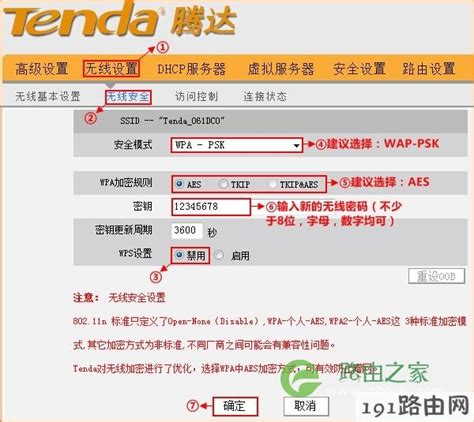 优化腾达无线路由器设置指南资讯攻略11-06
优化腾达无线路由器设置指南资讯攻略11-06 -
 腾达Tenda无线路由器设置:一步到位的完整指南资讯攻略11-06
腾达Tenda无线路由器设置:一步到位的完整指南资讯攻略11-06 -
 WiFi无线桥接:打造无缝网络覆盖新境界资讯攻略11-05
WiFi无线桥接:打造无缝网络覆盖新境界资讯攻略11-05